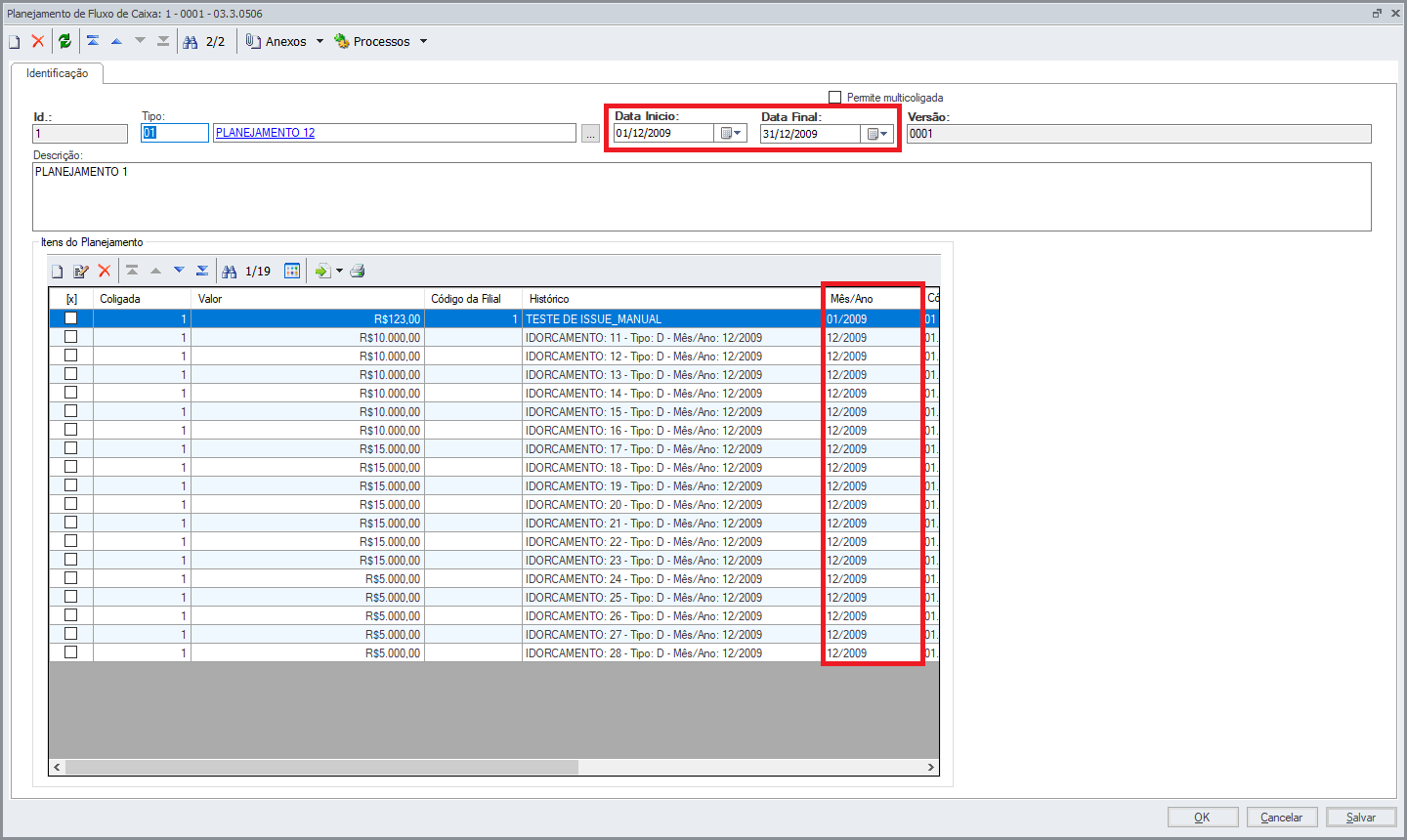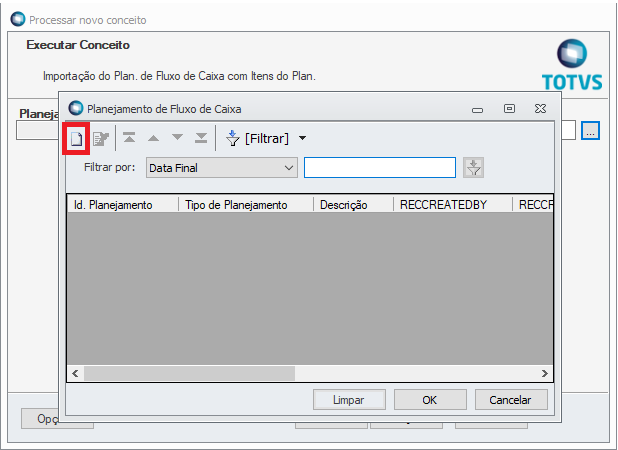Histórico da Página
...
| Expandir | ||
|---|---|---|
| ||
É possível importar o planejamento a partir de um arquivo externo ou a partir do orçamento já cadastrado. Primeiramente é necessário importar o conceito disponível no TOTVS Compartilhamento (menu Gestão | TOTVS Compartilhamento): Conceito disponibilizados no TOTVS Compartilhamento CONFIN0004 - Importação itens de planejamento fluxo de caixa.concept Esse conceito tem o objetivo de importar itens de um planejamento no qual a origem é um arquivo texto.
Exemplo da linha: FPLANEJAMENTOFLXCXITEM;2023-09-30;100,00;1;teste conceito;01.4;1;006.001.001;1;F Obs.: Caso algum campo seja nulo deverá deixar vazio: Exemplo de linha com o campo natureza vazio FPLANEJAMENTOFLXCXITEM;2023-09-30;100,00;1;teste conceito;01.4;;;1;F
Será necessário informar para qual planejamento deseja importar o conceito e o arquivo: CONFIN0003 - Importação do Plan. de Fluxo de Caixa com Itens do Plan.concept Esse conceito tem o objetivo de importar itens de planejamento no qual origem é os dados das tabelas de orçamento. Para realizar o processamento, será preciso importar o arquivo do conceito para a base de dados e seguir as informações conforme a documentação disponível no link abaixo Informações Complementares (DT - Planejamento do Fluxo de Caixa). Na importação via conceito, ao executar 'Processar novo conceito' em Processos na visão do conceito, o sistema atualiza os Itens do Planejamento do Fluxo de caixa. Neste caso, existem algumas observações na execução do processo: 1- Ao executar o processo para um planejamento já existente, os itens antigos importados que não sejam originados do TOTVS Gestão Financeira serão apagados e substituídos na nova importação, mesmo os que foram editados; Obs: Os itens do Planejamento originado do TOTVS Gestão Financeira somente poderão ser incluídos manualmente. 2- No processo de importação, o sistema possibilita que seja criado um novo Planejamento para realizar a importação dos novos itens sem substituir nos planejamentos já existentes; 3- Todos os itens importados no processo serão de acordo com o período informado dentro de cada Planejamento de Fluxo de Caixa. Caso apresente diferença nos itens importados, deve ser observado o período informado. 4- O sistema valida se as informações dos itens do Planejamento são iguais dentro do mês e, neste caso, não permite a inclusão: Obs: Pode ser criado um novo conceito a partir do modelo disponibilizado, com consulta SQL trazendo dados de outras entidades. |
| Expandir | ||
|---|---|---|
| ||
O cenário no contexto do TOTVS Gestão Financeira corresponde à imagem do fluxo de caixa em um instante no tempo, ou seja, dada uma configuração e filtros parametrizados, as informações geradas a partir destes na data de geração do fluxo de caixa representa o que queremos descrever como um cenário. Exemplo: Vamos supor que do dia 01/05/2019 seja gerado o fluxo de caixa para o período de 01/05/2019 a 31/05/2019, para a conta caixa "0001" da coligada "1", exibindo somente as naturezas financeiras que possuem valor maior que zero com uma periodicidade semanal. A exibição deste fluxo de caixa nesse dia com essas configurações e filtro corresponde ao que descrevemos como um cenário.
Obs: A partir de um cenário já gravado anteriormente, ao exibi-lo será possível gerar um novo fluxo de caixa e incluir um novo cenário obedecendo a parametrização e filtro do cenário anterior. No exemplo do cenário citado acima, poderia no dia 15/05/2019 gerar um novo cenário baseado nas configurações e filtros utilizados no cenário do dia 01/05/2019 e acompanhar as alterações que ocorreram entre estas datas.
Observação As opções "Incluir, Excluir e Editar Cenário" terão controle de permissão de acesso. Através de Globais em Serviços Globais | Segurança | Perfis | Gestão Financeira | Fluxo de Caixa | Cenários, o Perfil deverá ser associado ao Usuário de acesso ao sistema.
|
...
| Expandir | ||
|---|---|---|
| ||
Periodicidade: Define o modo de exibição do Fluxo de Caixa dentro do período estabelecido, podendo ser:
Observação:
Saldo inicial previsto por naturezas e/ou centros de custo: Ao selecionar esta opção, será considerado o saldo previsto anterior ao período definido do fluxo de caixa. O Saldo Inicial Previsto terá seus valores zerados, pois serão rateados para as naturezas na coluna Previsto do Fluxo de caixa. Não considerar natureza com valor zerado: Define que, quando marcado, o fluxo de caixa apresentará somente natureza que tenha valor e irá desconsiderar as naturezas cadastradas no sistema que não tenham valor. Quando desmarcado, o fluxo de caixa gerado apresentará todas as naturezas cadastradas no sistema, com ou sem valor atribuído. Considerar lançamento com conta/caixa vazia: Quando marcado, no fluxo de caixa gerado serão considerados os lançamentos que não tenham conta/caixa informada. Considerar centro de custo por natureza: Ao selecionar esta opção, serão exibidos no fluxo de caixa os valores por centro de custo de acordo com a natureza financeira. O centro de custo será exibido com as informações: Coligada + Cod. Centro de Custo + Descrição. Quando selecionado, para cada natureza financeira haverá o detalhamento dos centros de custos, demonstrando os valores de forma analítica por centro de custo, totalizando de forma sintética nas respectivas naturezas financeiras (agora tratadas como níveis sintéticos). Considerar baixa não compensada como previsão: Ao selecionar esta opção, o valor previsto será calculado, considerado os lançamentos baixados com extratos ainda não compensados. Por exemplo, ao baixar um lançamento financeiro sem marcar a opção de "Compensar Extrato", a baixa será realizada e o extrato ficará com o status "Não compensado". Desta forma, se a baixa deste lançamento estiver no período selecionado e o parâmetro marcado, o valor será considerando no campo "Previsto". Se o lançamento estiver baixado e o extrato compensado, o valor será exibido no campo "Realizado", utilizando a data de compensação como referência. Considerar apenas código sintético para natureza: Ao selecionar esta opção, serão apresentados somente os códigos sintéticos do Centro de Custo e/ou Natureza Orçamentária Financeira no fluxo de caixa gerado. Considerar somente os valores previstos na data prevista: Ao selecionar esta opção, o valor previsto será calculado considerando os valores dos lançamentos e extratos na data prevista. Exemplo: um lançamento no valor de R$100,00 com data de vencimento 01/07/2019. Ao emitir o fluxo de caixa com periodicidade diária, o valor deste lançamento somente será considerado para o dia 01/07/2019, não sendo considerado para os dias posteriores. O saldo inicial previsto virá com o valor zerado com este parâmetro marcado. Considerar saldo final previsto nos períodos posteriores: Este parâmetro controla a exibição de valores do Previsto, seja item ou saldo (Saldo Inicial e Saldo Final). O mesmo reflete nos saldos dos períodos futuros como ocorre para a coluna Realizado. Considerar saldo inicial conforme a coligada proprietária: Este parâmetro carrega os saldos das contas caixas globais considerando a coligada proprietária, realizando a carga do saldo inicial dos extratos de caixa de tal forma que traga os saldos dos extrato das coligadas selecionadas. Considerar valores com rateio incompleto ou sem rateio: Este parâmetro carrega os valores dos lançamentos, extratos e aplicações que não possuem natureza orçamentária e/ou centro de custo cadastrados. Uma linha passa a ser exibida com a informação "Sem Natureza Financeira". Considerar valores com rateio incompleto ou sem rateio: Este parâmetro carrega os valores dos lançamentos, extratos e aplicações que não possuem natureza orçamentária e/ou centro de custo cadastrados. Uma linha passa a ser exibida com a informação "Sem Natureza Financeira". Exibir diferença entre previsto e realizado: Ao selecionar esta opção, será exibida uma nova coluna no fluxo de caixa chamada "Diferença", que se refere a diferença de valores entre as colunas de "Previsto" e "Realizado". O modo como será representado a diferença entre as colunas será com um valor bruto ou com um percentual faltante ou excedente em relação a diferença entre os valores das colunas, que poderá ser selecionado no parâmetro "Modo de Exibição da Diferença". Modo de Exibição da Diferença:Permite definir o modo de exibição que será utilizado na coluna de "Diferença", contendo as opções: "Valor" e "Percentual". Data previsto: Permite definir a data previsto para o cálculo do valor original ou líquido no fluxo de caixa gerado.
Valor Previsto: Este parâmetro tem por função definir qual valor será exibido no fluxo de caixa como valor previsto. Sua influência está sobre os lançamentos financeiros, não afetando os valores provenientes de extratos, e aplicações financeiras.
Observação: O valor líquido calculado será rateado pelo percentual cadastrado nos rateios do lançamento para ser exibido no fluxo de caixa. Planejamento: Pode ser selecionado um planejamento para compor os valores planejados do fluxo de caixa gerado de acordo com os itens de planejamento cadastrados. |
...
| Expandir | ||
|---|---|---|
| ||
Nessa aba, serão apresentados os dados dos Lançamentos Financeiros, Extratos de Caixa e Aplicações Financeiras com as seguintes Informações: Coligada que poderá ser de lançamento, extrato de caixa ou aplicação financeira. Referência que poderá ser de lançamento (IDLAN), extrato de caixa (ID) ou de aplicação financeira. Valor que poderá ser de lançamento, da aplicação financeiro ou extrato de caixa. Valor Baixado/Compensado que poderá ser de lançamento ou extrato de caixa. Data de Vencimento que será a do lançamento. Data baixa/Compensação que poderá ser de lançamento e/ou de extrato de caixa. Histórico que será de lançamento. Nome/Razão Social que será do cliente/fornecedor do lançamento.Nome Fantasia do Cliente/Fornecedor que será do cliente/fornecedor do lançamento..do lançamento. Nome Fantasia do Cliente/Fornecedor que será do cliente/fornecedor do lançamento. Exportar dados: Observação:
|
...
| Expandir | ||
|---|---|---|
| ||
Planejado: É a soma do valor dos itens do planejamento selecionado agrupado em cada um dos períodos de acordo com a periodicidade. Os itens de planejamento que não tenham o campo Filial preenchido também serão considerados. Já os registros com o campo Centro de Custo em branco serão selecionados somente se a opção "Considerar centro de custo por natureza" desmarcada e no filtro por centro de custo todos os registros estão marcados. O filtro por natureza orçamentária sempre será aplicado para carregar os itens de planejamento considerados para cálculo do valor. O Saldo Inicial Planejado é composto pelo Saldo Inicial Realizado. Nos períodos de meses posteriores ele será composto pelo Saldo Final Planejado do mês anterior. |
| Expandir | ||
|---|---|---|
| ||
Prev. + Real.: É o somatório dos valores dos itens previstos e realizados. |
| Expandir | ||
|---|---|---|
| ||
Exemplo: Na exibição dos valores no fluxo de caixa, o saldo Inicial só será preenchido com valores que não são apresentados nas linhas, ou seja, dentro do período informado. Os valores previstos de linha, das naturezas que estão dentro do período, não serão repassados para o saldo inicial dos próximos períodos, facilitando assim o discernimento de valores na apresentação do relatório. Criado lançamento a receber de valor 100,00 no dia 12/09/2018. Criado um lançamento a receber de valor 100,00 no dia 13/09/2018. Baixado um lançamento a receber no valor 100,66 no dia 14/08/2018. A partir dessas informações, perceba que ao gerar o relatório no período do dia 12/09/2018 até 16/09/2018, poderemos visualiza-lo da com o seguinte resultado:
Desta forma, o valor final é sempre reexibido no saldo inicial do próximo dia, 15/09/2018. |
...